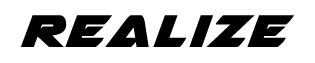ブログ
8.302024
WordPressを更新する際は必ずバックアップを
WordPressを更新する際は必ずバックアップを取りましょう!その理由とお勧めのプラグイン
こんにちは、リアライズのウェブデザイナーのKです。またまた更新が滞ってしまいました・・・。
今回は、WordPressをお使いの皆さんに、更新時に必ずバックアップを取る重要性についてお話ししたいと思います。
WordPressを使っていると、プラグインの更新やテーマのアップデート、そしてWordPress自体のバージョンアップが定期的に必要になります。これらの更新は、セキュリティを保つためにもパフォーマンスを向上させるためにも非常に重要です。しかし、更新作業には一つ大きなリスクがあります。それは、万が一更新に失敗した場合、サイトが正常に動作しなくなる可能性があるということです。
そのため、WordPressを更新する前には必ずバックアップを取ることが重要です。バックアップを取っておけば、何か問題が発生しても、すぐに元の状態に戻すことができます。これにより、サイトのダウンタイムを最小限に抑えることができ、ユーザーに不便をかけることもありません。
私たちが強くお勧めするバックアッププラグインは「WPvivid Backup Plugin」です。WPvividは、使いやすさと機能の充実度がバランスよく、特にWordPress初心者の方にも安心して使えるプラグインです。
WPvivid Backup Pluginの使い方と設定
まず、WPvivid Backup Pluginをインストールして有効化します。これでダッシュボードに「WPvivid Backup」というメニューが追加されます。
1. バックアップの作成
ダッシュボードの「WPvivid Backup」メニューを開くと、「今すぐバックアップ」という大きなボタンがあります。これをクリックするだけで、サイト全体のバックアップが開始されます。非常にシンプルで、操作に迷うことはありません。有料のプランもありますが、バックアップをするだけであれば無料のものだけで十分です。課金する必要はありません。
2. 自動バックアップの設定
WPvividでは、スケジュールバックアップ機能も提供されています。「スケジュール」タブで、バックアップの頻度を設定できます。例えば、毎日、毎週、毎月のバックアップを自動で行うように設定できるので、うっかりバックアップを忘れる心配もありません。
3. バックアップファイルの保存
WPvividは、バックアップファイルをクラウドストレージ(Google Drive、Dropboxなど)に保存することができます。「リモートストレージ」タブから、お好きなクラウドサービスを選んで連携させてください。これで、サーバーの容量を圧迫せずにバックアップを安全に保管できます。
4. リストア(復元)の手順
万が一、サイトに問題が発生した場合も心配いりません。WPvividの「バックアップ&復元」タブから、保存してあるバックアップを選んで「復元」ボタンをクリックするだけで、すぐに元の状態に戻すことができます。
まとめ
WordPressの更新はサイトを守るために必要な作業ですが、リスクも伴います。そのリスクを軽減するために、必ずバックアップを取りましょう。そして、簡単で信頼性の高いバックアッププラグインとして、WPvivid Backup Pluginをお勧めします。これさえあれば、万が一のトラブルが発生しても安心です。実際リアライズでもWPvivid Backup Pluginを利用してバックアップを取っています。ぜひ、この機会にWPvividを使ってみてくださいね!
以上、ウェブデザイナーのKでした。